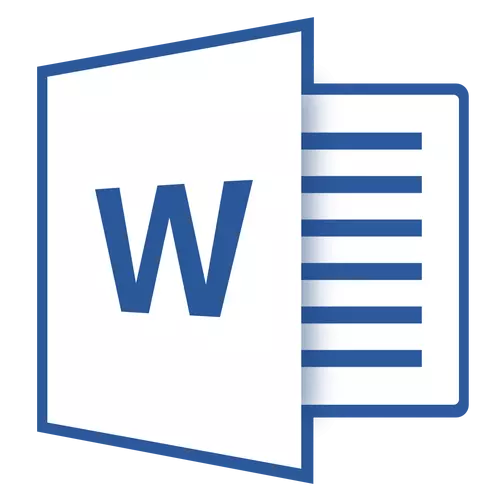
مائیکروسافٹ ورڈ میں، ٹول بار غائب ہوگیا؟ کیا کرنا اور کس طرح کے تمام وسائل تک رسائی حاصل کرنے کے لئے، جس کے بغیر دستاویزات کے ساتھ کام صرف ناممکن ہے؟ اہم بات یہ ہے کہ غیر معمولی نہیں، جیسا کہ غائب ہو گیا ہے، یہ واپس آ جائے گا، خاص طور پر اس نقصان کو تلاش کرنے کے بعد بہت آسان ہے.
جیسا کہ وہ کہتے ہیں، سب کچھ نہیں کیا جاتا ہے، بہتر کے لئے بہتر ہے، لہذا فوری رسائی کے پینل کے پراسرار گمشدہ ہونے کا شکریہ، آپ اسے صرف اس کے بارے میں نہیں جان سکتے ہیں، بلکہ اس پر ظاہر کردہ اشیاء کو کیسے ترتیب دیں. تو آگے بڑھو.
پورے ٹول بار کو فعال کریں
اگر آپ لفظ 2012 ورژن اور اس سے اوپر استعمال کرتے ہیں تو، ٹول بار واپس کرنے کیلئے صرف ایک ہی بٹن پر کلک کرنے کے لئے کافی ہے. یہ پروگرام ونڈو کے اوپری دائیں حصے میں واقع ہے اور آئتاکار میں واقع سمت اپ تیر کی ظاہری شکل ہے.
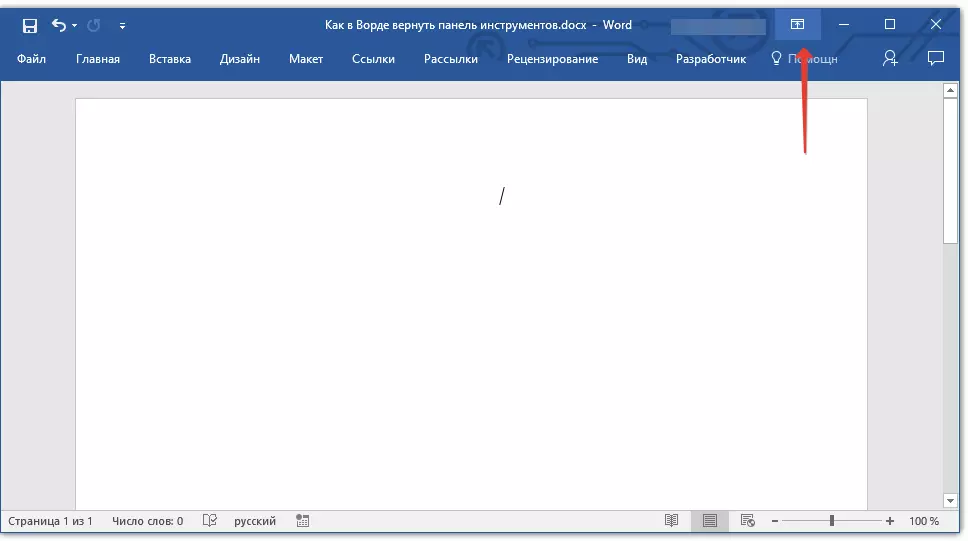
اس بٹن کو ایک بار دبائیں، غائب ٹول بار کی واپسی، دوبارہ کلک کریں - یہ دوبارہ غائب ہو جاتا ہے. ویسے، کبھی کبھی یہ واقعی پوشیدہ ہونے کی ضرورت ہے، مثال کے طور پر، جب آپ کو دستاویز کے مواد پر مکمل طور پر توجہ مرکوز کرنے کی ضرورت ہوتی ہے، اور اس طرح کچھ بھی نہیں ہے.
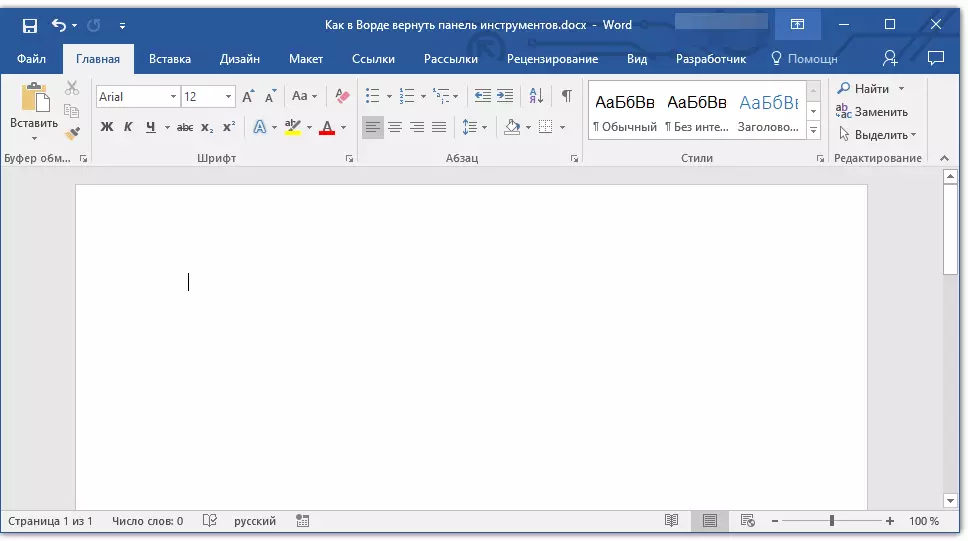
اس بٹن میں تین ڈسپلے طریقوں ہیں، آپ مناسب طریقے سے منتخب کرسکتے ہیں جیسے آپ اس پر کلک کریں:
- خود بخود ٹیپ چھپائیں؛
- صرف ٹیب دکھائیں؛
- ٹیبز اور حکم دکھائیں.
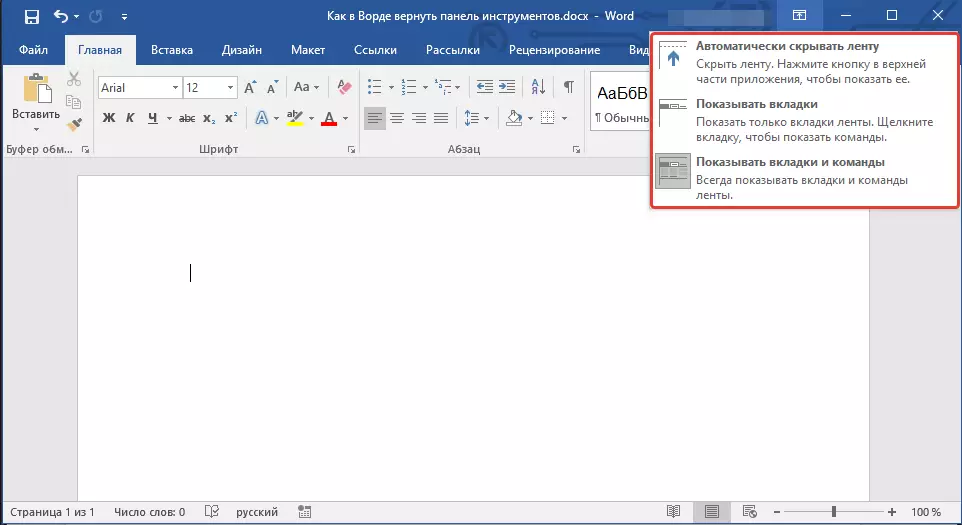
ان ڈسپلے کے طریقوں میں سے ہر ایک کا نام خود ہی کہتا ہے. کام کرنے کے دوران آپ کے لئے سب سے زیادہ آسان ہو گا منتخب کریں.
اگر آپ MS ورڈ 2003 - 2010 کا استعمال کرتے ہیں تو، آپ کو ٹول بار کو فعال کرنے کے لئے مندرجہ ذیل مراحل انجام دینا ضروری ہے.
1. ٹیب مینو کھولیں "دیکھیں" اور منتخب کریں "ٹول بار".
2. ان چیزوں کے برعکس ٹکس انسٹال کریں جو آپ کو کام کی ضرورت ہے.
3. اب ان سب کو مختصر ٹیبز اور / یا آلے کے گروپوں کے طور پر شارٹ کٹ پینل پر دکھایا جائے گا.
انفرادی ٹول بار اشیاء کو فعال کریں
یہ بھی ہوتا ہے کہ "غائب" (چھپے ہوئے ہم نے پہلے سے ہی باہر نکال دیا ہے) پورے ٹول بار نہیں، لیکن اس کی انفرادی اشیاء. یا، مثال کے طور پر، صارف کو کسی بھی آلے، یا یہاں تک کہ ایک مکمل ٹیب بھی نہیں مل سکتا. اس صورت میں، آپ کو فوری رسائی کے پینل پر ان سب سے زیادہ ٹیبز کو ظاہر کرنا (ترتیب دیں) کو فعال کرنا ضروری ہے. آپ اسے سیکشن میں کر سکتے ہیں "پیرامیٹرز".
1. ٹیب کھولیں "فائل" فوری رسائی کے پینل پر اور سیکشن پر جائیں "پیرامیٹرز".
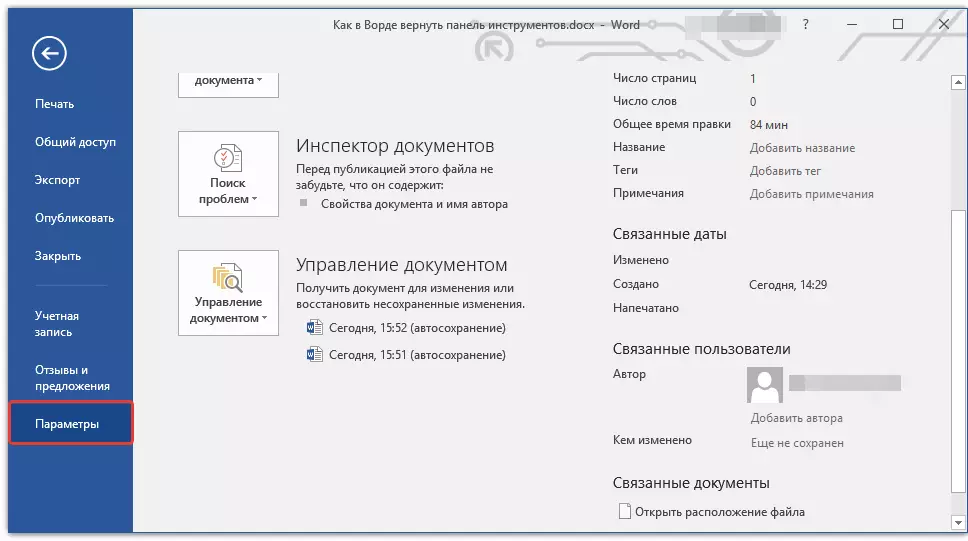
نوٹ: ایک بٹن کے بجائے پہلے ورژن کے لفظ میں "فائل" ایک بٹن ہے "ایم ایس آفس".
2. سیکشن میں ظاہر ہوتا ہے کہ ونڈو پر جائیں "ایک ٹیپ قائم کریں".

3. "مین ٹیبز" ونڈو میں، آپ کو ضرورت ہے کہ ٹیب کے برعکس چیک باکس مقرر کریں.
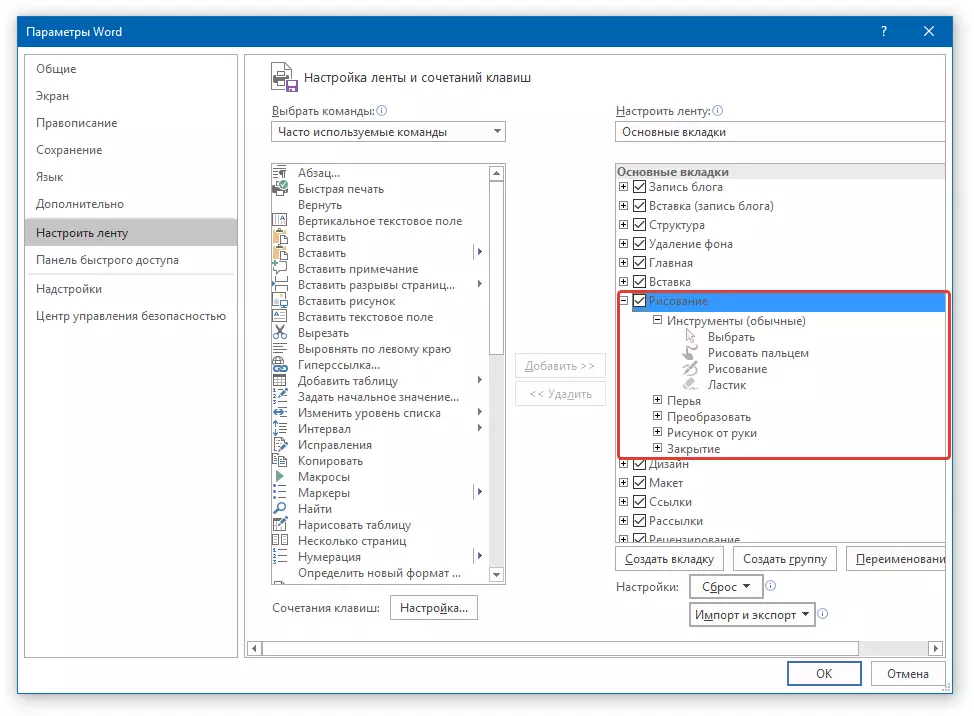
- مشورہ: عنوان ٹیب کے قریب "پلس" پر کلک کرکے، آپ ان ٹیبلز میں موجود اوزار کے گروپوں کی فہرست دیکھیں گے. ان اشیاء کے "پلس" کو تعینات کرتے ہوئے، آپ گروپوں میں پیش کردہ اوزار کی فہرست دیکھیں گے.
4. اب سیکشن پر جائیں "فاسٹ رسائی پینل".
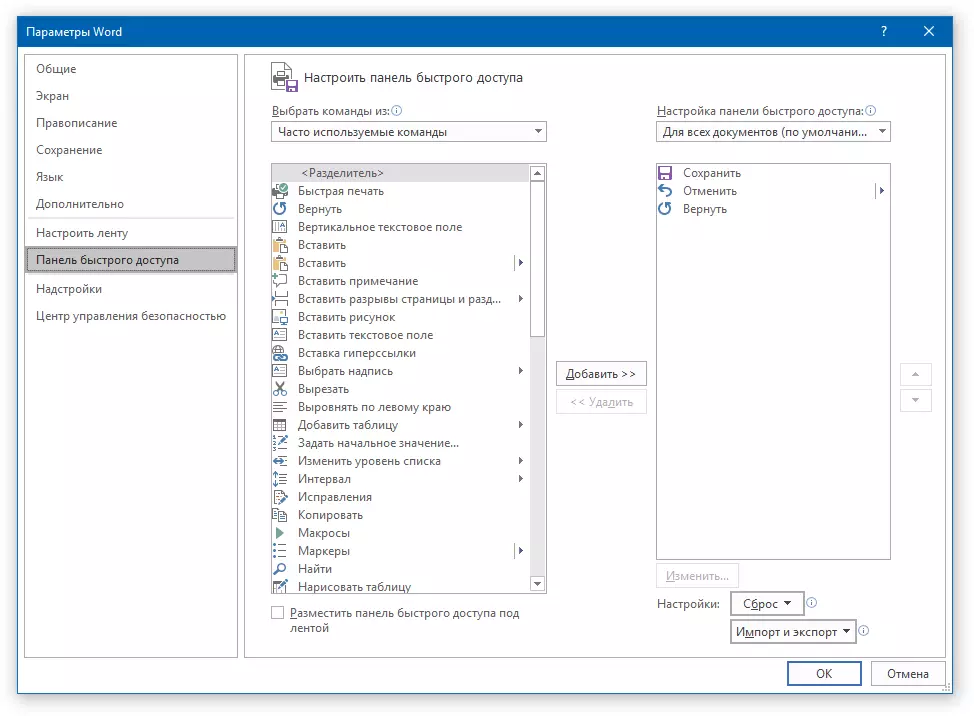
5. سیکشن میں "حکموں کو منتخب کریں" منتخب کریں "تمام حکم".
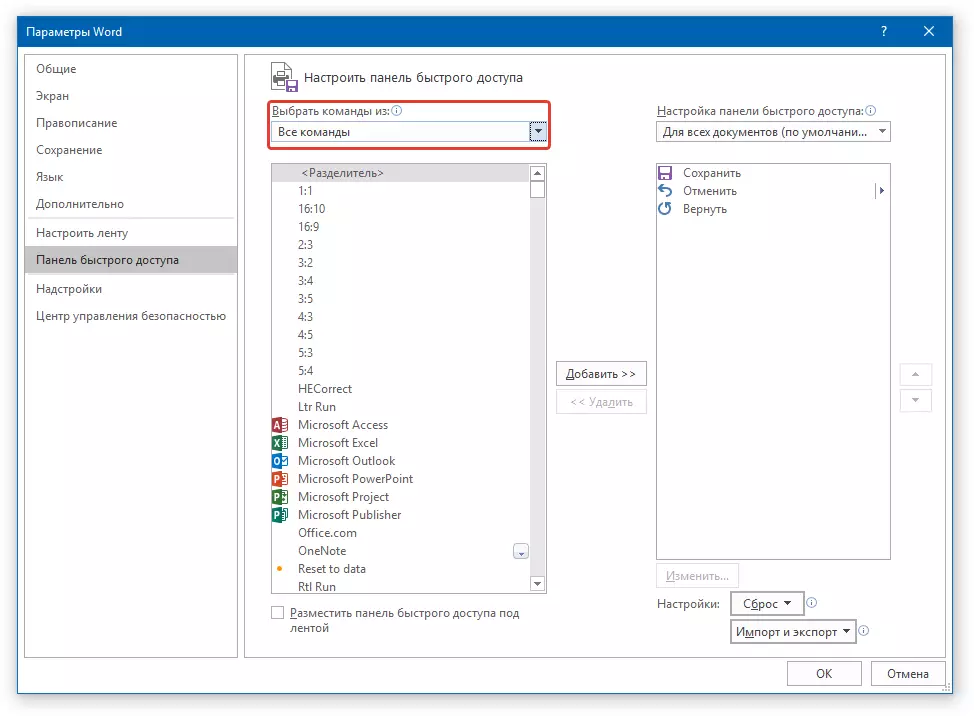
6. ذیل میں درج ذیل فہرست پر آو، وہاں ضروری آلے سے ملنے کے بعد، اس پر کلک کریں اور کلک کریں "شامل کریں" ونڈوز کے درمیان واقع
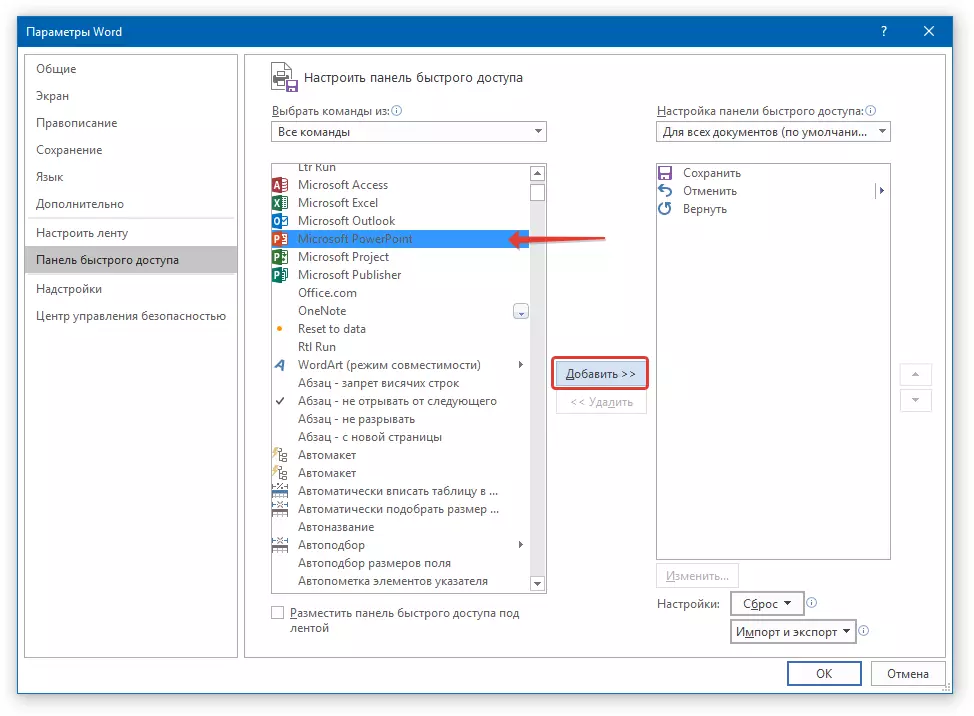
7. تمام دوسرے ٹولز کے لئے اسی طرح کی کارروائی کریں جو آپ شارٹ کٹ پینل میں شامل کرنا چاہتے ہیں.
نوٹ: آپ غیر ضروری اوزار پریس بٹن بھی حذف کر سکتے ہیں "حذف کریں" ، اور دوسری ونڈو کے دائیں طرف واقع تیروں کا استعمال کرتے ہوئے ان کے حکم کو ترتیب دیں.
- مشورہ: باب میں "فوری رسائی پینل کی ترتیب" دوسری ونڈو پر واقع، آپ اس بات کا انتخاب کرسکتے ہیں کہ آپ کو تمام دستاویزات کے لئے یا صرف موجودہ کے لئے لاگو کیا گیا ہے.
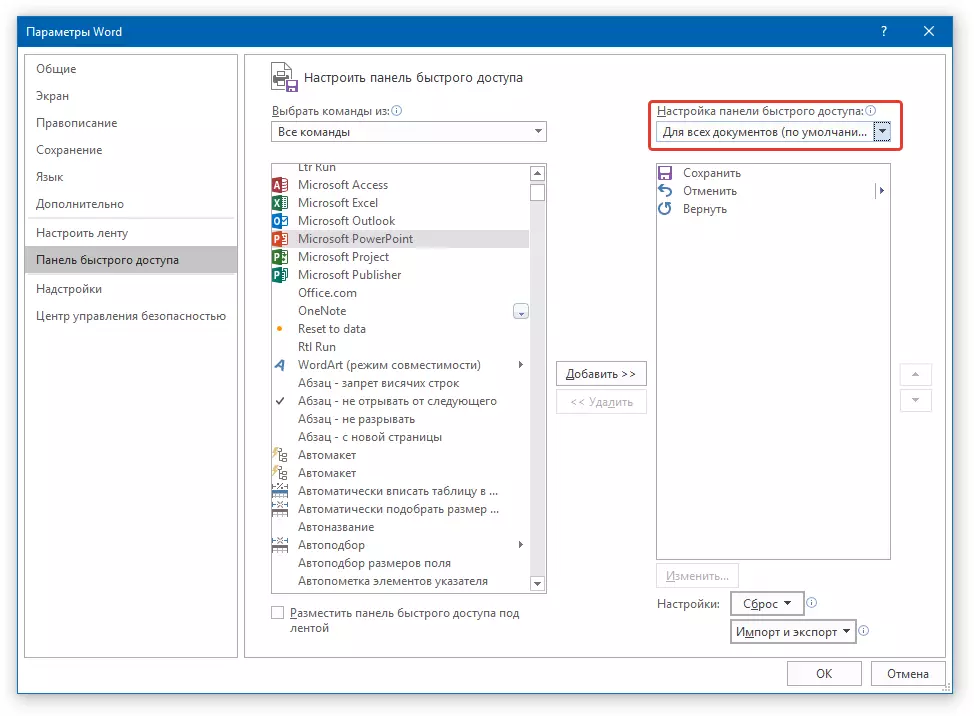
8. ونڈو کو بند کرنے کے لئے "پیرامیٹرز" اور تبدیلیوں کو بچانے کے، کلک کریں "ٹھیک ہے".
اب شارٹ کٹ پینل (ٹول بار) پر، آپ صرف ٹیبز، اوزار کے گروپوں اور، حقیقت میں، آپ کے اوزار خود کو ظاہر کریں گے. صحیح طریقے سے اس پینل کو ترتیب دے کر، آپ کو کام کے گھنٹوں کو بہتر بنانے کے لۓ، آپ کی پیداوار کے نتیجے میں آپ کی پیداوری کو بڑھانے کے لۓ.
